タッチシャッター
画面にタッチするだけで、ピント合わせから撮影まで自動で行うことができます。
-
タッチシャッター機能を設定する
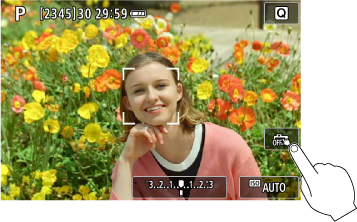
- 画面右下の[
]にタッチします。タッチするたびに、[
]と[
]が切り換わります。
-
[
](タッチシャッター:する)
タッチした位置にピントを合わせてから撮影が行われます。
-
[
](タッチシャッター:しない)
タッチした位置にピントを合わせることができます。シャッターボタンを全押しして撮影します。
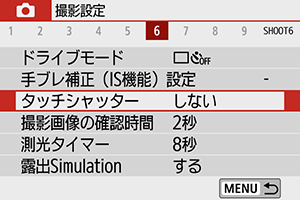
- [
:タッチシャッター]でも設定できます(上図)。
- 画面右下の[
-
画面にタッチして撮影する
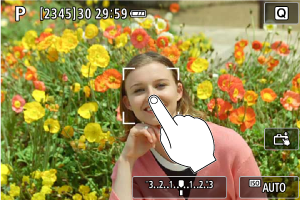
注意
- ドライブモードの設定にかかわらず、1枚撮影になります。
- AF動作の設定にかかわらず、[ワンショットAF]でピント合わせが行われます。
- 拡大表示中に画面にタッチしても、ピント合わせや撮影は行われません。
モードの[魚眼風]設定時は、タッチした位置に関わらず、画面中央のAFフレームでピント合わせが行われます。
モードの[ジオラマ風]設定時は、タッチシャッターは機能しません。
- [
:撮影画像の確認時間]を[ホールド]に設定して撮影を行ったときは、シャッターボタンを半押しすると、次の撮影を行うことができます。